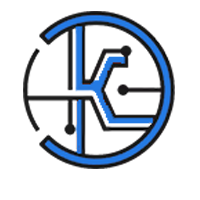wps文字教程 wps文字基础教程
1、新建文档 双击打开WPS文字的蓝色图标后,在图1所示的界面上点击“新建”,这样我们就可以得到一个空白的文档了。
2、基本操作 入的文字会出现在光标前方;按下键盘上的Backspace键可以删除内容;
按下键盘上的Enter键可以换行输入;按下左上角的撤销/恢复按钮可以取消你上一步的操作或者恢复你上一步的撤销。
3、改变字体 我们可以在上面一排按钮中找到改变字体、改变字号,以及加粗、斜体、下划线等选项。只要事先按下左键划过需要改变的文字,然后在上方点击各种按钮修改即可。
4、对齐 如果你希望光标所在行的文字位于中央或者左侧右侧,可以通过上方的对齐按钮来进行修改。
5、预设样式 如果你觉得频繁调整字体的格式十分麻烦,那么可以使用系统预设的几种方案。在上方工具条的右边,有一排预设的格式,直接选中你需要改变的文字,然后点击一种格式即可。
6、插入图片 一个Word文档通常是图文并茂的,因此你可以点击最上方一排工具栏中的“插入”,然后在下方按钮中找到插入图片,按下即可从你的电脑中选取图片插入文档。
7、页面格式 文档经常要用到的功能是修改纸张的大小方便打印,通常是改成A4纸大小。而通过调整页边距,能让你自由决定用多少空间来显示文字。在最上方的工具栏中找到“页面布局”,单击之后可以在下方找到“纸张大小”和“页边距”两个按钮,按下即可从中选择一种你需要的。
更多“wps文字教程 wps文字基础教程”的相关经验资讯请关注,我们将持续为您更新热门经验资讯!
TAG:
热门标签: 计算出(1) 澳洲(2) 接触(4) 人不为己(1) 不合格(1)
注
部分信息与图片素材来源于互联网,如内容侵权与违规,请与本站联系,将立即处理,举报邮箱:1356571586@qq.com
随机关键词:

资源联系人
-
上一篇
蒋依依个人资料 关于蒋依依的简介
1、蒋依依,2001年01月01日出生于北京市,中国内地女演员。2、2007年,因参演个人首部电视剧《笑着活下去》从而由此踏入演艺圈。2009年,参演都市情感电视剧《大生活》。2010年,在古装宫廷电视剧《美人心计》中饰演童年时期的聂慎儿和王娡。2013年,在根据金庸同名小说改编的古装武侠电视剧《神雕侠侣》饰演小郭芙。2015年,在青春励志电视剧《旋风少女》中饰演元武道少女金敏珠。2017年,主演
-
上一篇
喜鹊的生活习性
喜鹊的生活习性在我们平凡的日常里,大家一定都接触过作文吧,作文是从内部言语向外部言语的过渡,即从经过压缩的简要的、自己能明白的语言,向开展的、具有规范语法结构的、能为他人所理解的外部语言形式的转化。还是对作文一筹莫展吗?以下是小编收集整理的喜鹊的生活习性,仅供参考,欢迎大家阅读。喜鹊的生活习性喜鹊除繁殖期间成对活动外,常成3-5只的小群活动,秋冬季节常集成数十只的大群。白天常到农田等开阔地区觅食,